如何高效设置Word文档的页眉和页脚
在撰写正式文档时,页眉和页脚是不可或缺的元素,它们不仅能够提供文档的基本信息,还能增强文档的正式感和专业性,本文将详细指导您如何在Microsoft Word中高效设置页眉和页脚,让您的文档看起来更加专业。
页眉和页脚的重要性
页眉和页脚是文档的头部和底部区域,通常包含标题、页码、章节编号或文档的版权信息等,它们对于读者来说,是快速定位文档内容和理解文档结构的重要工具,在一本书籍中,页眉可以显示章节标题,而页脚则可以显示页码,方便读者翻阅和引用。
页眉和页脚的基本设置
步骤1:打开Word文档
打开您需要编辑的Word文档。
步骤2:进入页眉和页脚编辑模式
- 点击“插入”选项卡。
- 在“页眉和页脚”组中,点击“页眉”或“页脚”下拉菜单,选择一个预设的样式,或者选择“编辑页眉”或“编辑页脚”进入编辑模式。
步骤3:添加内容
在页眉或页脚编辑模式下,您可以添加文本、图片、页码等元素。
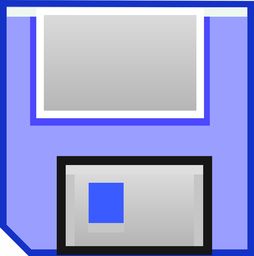
- 添加文本:直接在页眉或页脚区域输入文本。
- 添加页码:点击“页码”按钮,选择页码的位置(如页面顶部、页面底部、页边距等)。
- 添加图片:点击“图片”按钮,从您的计算机中选择一张图片插入到页眉或页脚中。
步骤4:调整格式
您可以调整页眉和页脚的字体、大小、颜色等格式,以匹配文档的整体风格。
步骤5:退出编辑模式
完成编辑后,双击文档正文区域退出页眉和页脚编辑模式。
高级设置技巧
不同章节不同页眉
在长文档中,您可能需要为不同的章节设置不同的页眉,以下是如何实现的步骤:
- 将光标放置在需要开始新页眉的章节的开始。
- 点击“布局”选项卡。
- 在“分隔符”组中,选择“下一页”分隔符。
- 双击新的页面的页眉区域进入编辑模式。
- 取消勾选“链接到前一节”选项,这样您就可以为这一节设置独立的页眉了。
自动编号和引用
在页脚中,您可能需要添加章节编号或引用,Word提供了自动编号和引用的功能,可以大大简化这一过程。
- 在页脚中输入章节编号或引用的文本。
- 使用“引用”选项卡中的“目录”功能自动生成文档的目录,Word将自动更新页脚中的引用。
页码格式和位置
页码的位置和格式对于文档的整洁性和专业性至关重要,以下是一些设置页码的技巧:
- 页码格式:在“页码”下拉菜单中,选择“格式页码”,您可以设置页码的数字格式(如罗马数字或阿拉伯数字)。
- 页码位置:除了常见的页面顶部和底部,您还可以将页码放置在页面的内侧或外侧边缘。
实例演示
假设您正在撰写一本关于“页眉页脚设置”的书籍,以下是如何设置页眉和页脚的实例:
- 页眉:在每一章节的页眉中,显示章节标题,如“第1章:页眉和页脚基础”。
- 页脚:在页脚中显示页码,格式为“第1页”、“第2页”等,页码位于页面底部居中。
通过这些设置,您的文档将更加专业,读者也能更快速地找到所需信息。
页眉和页脚的设置是文档编辑中的一个重要环节,通过本文的指导,您应该能够掌握如何在Word中设置页眉和页脚,以及一些高级设置技巧,这将有助于提升您的文档质量,使其更加专业和易于阅读,实践是提高技能的最佳方式,所以不要犹豫,开始编辑您的文档,尝试不同的页眉和页脚设置,找到最适合您文档的风格。
相关文章
-
轻松掌握,如何查看进程ID(PID)详细阅读

亲爱的读者朋友们,你是否曾经在计算机上遇到一些需要管理或监控的进程,却不知如何查看它们的进程ID(PID)?别担心,这篇文章将带你轻松掌握查看PID的...
2025-10-01 262
-
深入解析,计算机网络体系结构的演变与未来趋势详细阅读

在数字化时代,计算机网络已经成为我们生活中不可或缺的一部分,从电子邮件到在线视频会议,从云计算到物联网,计算机网络支撑着现代社会的每一个角落,本文将深...
2025-09-30 276
-
解锁创意之门,Photoshop图片教程的魔法世界详细阅读

亲爱的朋友们,欢迎来到这个充满魔法的Photoshop(简称PS)图片教程世界!在这个数字化的时代,PS不仅仅是一个软件,它是艺术家的画笔,设计师的调...
2025-09-30 223
-
揭秘空间动画代码,创造动态视觉效果的魔法详细阅读

在数字时代,空间动画代码已经成为网站和应用程序中不可或缺的一部分,它们不仅能够提升用户体验,还能增强信息的传达效果,本文将带你深入了解空间动画代码的魔...
2025-09-29 231
-
匈牙利命名法,编程中的命名艺术与实践详细阅读

在编程的世界里,代码的可读性是至关重要的,一个清晰、直观的命名约定可以帮助开发者更快地理解代码的功能和结构,匈牙利命名法(Hungarian Nota...
2025-09-29 239
-
潘多拉固件,解锁智能设备的无限可能详细阅读

在数字化时代,智能设备已经成为我们生活中不可或缺的一部分,它们不仅提高了我们的生活质量,还为我们提供了前所未有的便利,智能设备的潜力远不止于此,我们将...
2025-09-28 243
-
探索分数阶傅立叶变换,数学之美与工程应用的桥梁详细阅读

在现代科学和技术的广阔天地中,傅立叶变换无疑是一个耀眼的明星,它不仅在数学领域有着举足轻重的地位,而且在信号处理、图像分析、量子物理等众多领域中发挥着...
2025-09-28 241
-
数据挖掘,挖掘数字宝藏的魔法工具详细阅读

在当今这个信息爆炸的时代,数据无处不在,它们像一颗颗散落在沙滩上的珍珠,等待着我们去发现和串联,数据挖掘,就是那个神奇的魔法工具,它能帮助我们从海量的...
2025-09-28 222
